Excel में तारांकन या अन्य विशेष वर्णों वाले डेटा को कैसे फ़िल्टर करें?
जैसा कि हम जानते हैं, जब आप डेटा फ़िल्टर करते हैं तो किसी भी अक्षर को खड़ा करने के लिए हम तारांकन मास्क का उपयोग करते हैं, लेकिन यदि आप तारांकन मास्क वाले डेटा को फ़िल्टर करना चाहते हैं तो आप कैसे कर सकते हैं? अब यह आलेख एक्सेल में तारांकन या अन्य विशेष वर्ण होने पर डेटा फ़िल्टरिंग के बारे में विधि का परिचय देता है
फ़िल्टर के साथ तारांकन चिह्न या अन्य प्रतीक द्वारा डेटा फ़िल्टर करें
सुपर फ़िल्टर के साथ विशेष प्रतीक द्वारा डेटा फ़िल्टर करें![]()
फ़िल्टर के साथ तारांकन चिह्न या अन्य प्रतीक द्वारा डेटा फ़िल्टर करें
मान लीजिए कि आपके पास नीचे दिखाए गए स्क्रीन शॉट के अनुसार डेटा की एक श्रृंखला है, और आप टेलीफ़ोन कॉलम में तारांकन चिह्न वाले नंबरों को फ़िल्टर करना चाहते हैं, तो कृपया चरण दर चरण अनुसरण करें:
1. वह डेटा श्रेणी चुनें जिसे आप फ़िल्टर करना चाहते हैं, और क्लिक करें जानकारी > फ़िल्टर. स्क्रीनशॉट देखें:
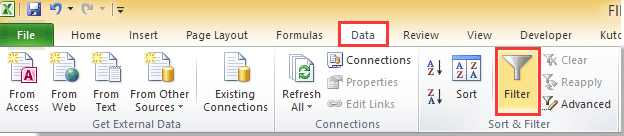
2. फिर पर क्लिक करें फ़िल्टर तीर उस कॉलम पर जिसे आप संदर्भ मेनू दिखाने के लिए फ़िल्टर करना चाहते हैं, और क्लिक करें संख्या फ़िल्टर (पाठ फ़िल्टर) > कस्टम फ़िल्टर. स्क्रीनशॉट देखें:

3। में कस्टम AutoFilter संवाद, चुनें शामिल हैं पहली ड्रॉप डाउन सूची से, और तारांकन चिह्न टाइप करें ~* अगले टेक्स्ट बॉक्स में. स्क्रीनशॉट देखें:

4। क्लिक करें OK. अब आप केवल इसमें शामिल डेटा देख सकते हैं * फ़िल्टर किया जाता है. स्क्रीन शॉट देखें:

यदि आप अन्य विशेष वर्ण, जैसे प्रश्न मास्क, शामिल करके डेटा फ़िल्टर करना चाहते हैं ?, आपको बस टाइप करना है ~? टेक्स्ट बॉक्स में कस्टम AutoFilter संवाद और क्लिक करें OK. स्क्रीनशॉट देखें:



सुपर फ़िल्टर के साथ विशेष प्रतीक द्वारा डेटा फ़िल्टर करें
दरअसल, अगर आपने इंस्टॉल किया है एक्सेल के लिए कुटूल - एक आसान एक्सेल ऐड-इन टूल, आप इसका भी उपयोग कर सकते हैं सुपर फ़िल्टर तारांकन चिह्न द्वारा डेटा फ़िल्टर करने की सुविधा।
आप ऐसा कर सकते हैं एक्सेल के लिए कुटूल्स निःशुल्क इंस्टॉल करें और कोशिश सुपर फ़िल्टर नीचे दिए गए चरणों का पालन करके बाहर निकलें।
| एक्सेल के लिए कुटूल, से अधिक के साथ 300 सुविधाजनक कार्य, आपके कार्यों को और अधिक आसान बनाते हैं। |
स्थापित करने के बाद एक्सेल के लिए कुटूल, कृपया नीचे दिए अनुसार कार्य करें:(अब एक्सेल के लिए नि:शुल्क कुटूल डाउनलोड करें!)
1। क्लिक करें कुटूल्स प्लस> सुपर फ़िल्टर. स्क्रीनशॉट देखें:

2. पॉपिंग में सुपर फ़िल्टर फलक, क्लिक करें  एक डेटा श्रेणी का चयन करने और जांच करने के लिए निर्दिष्ट सीमा तय करने के लिए चेकबॉक्स। स्क्रीनशॉट देखें:
एक डेटा श्रेणी का चयन करने और जांच करने के लिए निर्दिष्ट सीमा तय करने के लिए चेकबॉक्स। स्क्रीनशॉट देखें:
टिप: आप फलक के बॉर्डर को खींचकर फलक का आकार बदल सकते हैं और उसे स्थानांतरित कर सकते हैं।

3. फिर माउस को पहले दाईं ओर ले जाएं और अंडरलाइन प्रदर्शित करने के लिए, मानदंड टेक्स्ट बॉक्स दिखाने के लिए अंडरलाइन पर क्लिक करें। स्क्रीनशॉट देखें:

4. पहली ड्रॉप डाउन सूची में वह कॉलम चुनें जिसे आप फ़िल्टर करना चाहते हैं, और दूसरी ड्रॉप डाउन सूची में चुनें टेक्स्ट, और चुनें शामिल हैं तीसरी ड्रॉप डाउन सूची में, फिर टाइप करें ~* (तारांकन चिह्न) अंतिम टेक्स्ट बॉक्स में। स्क्रीनशॉट देखें:

5। तब दबायें फ़िल्टर फलक के निचले भाग में, फिर तारांकन चिह्न वाला डेटा फ़िल्टर किया जाता है।


यदि आप अन्य विशेष प्रतीकों को फ़िल्टर करना चाहते हैं, जैसे कि ?, आपको टाइप करने की आवश्यकता है ~? के आगे वाले अंतिम टेक्स्ट बॉक्स में शामिल हैं. स्क्रीनशॉट देखें:

RSI सुपर फ़िल्टर Excel के लिए Kutools में शक्तिशाली सुविधाओं में से एक है एक्सेल के लिए कुटूल, आप एकाधिक वर्कशीट या कार्यपुस्तिकाओं को मर्ज कर सकते हैं, बैच सम्मिलित चेकबॉक्स और वैकल्पिक बटन, पंक्तियों द्वारा डेटा को विभाजित कर सकते हैं और इसी तरह। एक्सेल के लिए कुटूल निःशुल्क इंस्टॉल करें इसे आज़माएं जिससे आपका एक्सेल काम करना आसान हो जाएगा।
तारांकन चिह्न द्वारा फ़िल्टर करें
सुपर फ़िल्टर उपयोगिता के साथ, आप इन्हें भी संभाल सकते हैं:
एक्सेल में एकाधिक मानदंड या वाइल्डकार्ड द्वारा फ़िल्टर करें
एक्सेल में सबस्ट्रिंग द्वारा फ़िल्टर करें
सर्वोत्तम कार्यालय उत्पादकता उपकरण
एक्सेल के लिए कुटूल के साथ अपने एक्सेल कौशल को सुपरचार्ज करें, और पहले जैसी दक्षता का अनुभव करें। एक्सेल के लिए कुटूल उत्पादकता बढ़ाने और समय बचाने के लिए 300 से अधिक उन्नत सुविधाएँ प्रदान करता है। वह सुविधा प्राप्त करने के लिए यहां क्लिक करें जिसकी आपको सबसे अधिक आवश्यकता है...

ऑफिस टैब ऑफिस में टैब्ड इंटरफ़ेस लाता है, और आपके काम को बहुत आसान बनाता है
- Word, Excel, PowerPoint में टैब्ड संपादन और रीडिंग सक्षम करें, प्रकाशक, एक्सेस, विसियो और प्रोजेक्ट।
- नई विंडो के बजाय एक ही विंडो के नए टैब में एकाधिक दस्तावेज़ खोलें और बनाएं।
- आपकी उत्पादकता 50% बढ़ जाती है, और आपके लिए हर दिन सैकड़ों माउस क्लिक कम हो जाते हैं!
